หน้านี้แสดงวิธีทําเครื่องหมายปัญหาหนึ่งว่าซ้ำกับอีกปัญหาหนึ่งในเครื่องมือติดตามปัญหาของ Google เมื่อคุณทำเครื่องหมายปัญหาว่าซ้ำกัน สถานะของปัญหาจะเปลี่ยนเป็นซ้ำและระบบจะถือว่าปัญหานั้นปิดแล้ว
คุณต้องมีสิทธิ์แก้ไขปัญหาสำหรับคอมโพเนนต์ที่มีทั้ง 2 ปัญหาจึงจะทำเครื่องหมายปัญหาว่าซ้ำกับอีกปัญหาหนึ่งได้
ทำเครื่องหมายปัญหาว่าซ้ำกัน
เมื่อทำเครื่องหมายปัญหาว่าซ้ำกัน แสดงว่าคุณระบุว่าเนื้อหาของปัญหานั้นมีการรายงานไปแล้วในปัญหาอื่น ซึ่งเรียกว่าปัญหาหลัก ระบบอาจเลือกปัญหาหลักเนื่องจากปัญหานั้นเก่ากว่า มองเห็นได้มากกว่า หรือครอบคลุมขอบเขตที่กว้างกว่าเมื่อเทียบกับปัญหาที่ซ้ำกัน คุณทําเครื่องหมายปัญหาว่าซ้ำได้ไม่ว่าจะในหน้าของปัญหานั้นหรือในหน้าผลการค้นหา (โดยใช้การแก้ไขแบบเป็นกลุ่ม) นอกจากนี้ คุณยังทำเครื่องหมายปัญหาว่าเป็นปัญหาที่ซ้ำกันจากหน้าปัญหา Canonical ได้โดยไปที่แท็บรายการที่ซ้ำกัน แล้วคลิกเพิ่ม
เมื่อคุณทำเครื่องหมายปัญหาว่าซ้ำกัน ระบบจะถือว่าปัญหานั้นปิดแล้วและตั้งสถานะเป็นซ้ำ ระบบจะเพิ่มผู้รายงาน ผู้ได้รับมอบหมาย ผู้ตรวจสอบ รวมถึงผู้ใช้หรือกลุ่มในรายชื่อผู้ทำงานร่วมกันและสำเนาไปยังรายชื่อสำเนาของปัญหาหลัก ระบบจะเพิ่มรายการติดตามไปยังข้อบกพร่องของหน้า Canonical ด้วย ปัญหาที่ซ้ำกันจะปรากฏในแท็บรายการที่ซ้ำกันของปัญหา Canonical หน้าปัญหาที่ซ้ำกันจะระบุสถานะการซ้ำด้วยชิปในแถบด้านบน คุณสามารถวางเคอร์เซอร์เหนือลิงก์ในแถบด้านบนหรือช่องสถานะเพื่อแสดงการ์ดโฮเวอร์สำหรับปัญหาที่ตรงกันทั้งหมด
แท็บรายการที่ซ้ำกันในหน้ารายละเอียดของปัญหา
ข้อมูลของปัญหาที่ทําเครื่องหมายว่าซ้ำกันจะอยู่ในแท็บรายการที่ซ้ำกันในหน้ารายละเอียดของปัญหาที่ถูกต้อง
จำนวนปัญหาที่ซ้ำกันซึ่งปัญหา Canonical หนึ่งๆ มีจะแสดงในวงเล็บภายในชื่อของแท็บรายการที่ซ้ำกัน การคลิกแท็บจะแสดงรายการปัญหาที่มีการทำเครื่องหมายว่าเป็นปัญหาซ้ำกับปัญหาหลัก ตารางปัญหาที่ซ้ำกันจะแสดงค่าต่อไปนี้
- ชื่อ: คลิกชื่อเพื่อเปิดหน้าของปัญหา
- ทีม: ทีมที่เชื่อมโยงกับปัญหาที่ซ้ำกัน
- รหัส: คลิกรหัสของปัญหาที่ซ้ำกันเพื่อคัดลอกไปยังคลิปบอร์ด
- สร้าง: วันที่และเวลาที่สร้างปัญหา
- ผู้รายงาน: ผู้ใช้ที่รายงานปัญหา
ทำเครื่องหมายปัญหาว่าซ้ำกัน
วิธีทําเครื่องหมายปัญหาว่าซ้ำกับปัญหาอื่น
เปิดปัญหา
ในแถบแอปใกล้กับด้านบนของหน้า ให้คลิกทําเครื่องหมายว่าซ้ำ

ในช่องข้อความที่ปรากฏขึ้น คุณจะมี 2 ตัวเลือก คุณสามารถค้นหาปัญหาหลัก (ปัญหาที่คุณต้องการให้ยังคงทำงานอยู่) ได้โดยพิมพ์ข้อความค้นหา หรือจะป้อนรหัสปัญหาก็ได้
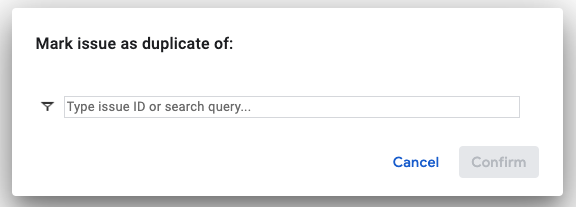
หากคุณค้นหาปัญหาเกี่ยวกับหน้าแคนนอนิก ให้เลือกปัญหานั้นจากผลการค้นหา
คลิกปิดเป็นรายการที่ซ้ำกัน
ตอนนี้สถานะปัญหาจะระบุว่ามีการทําเครื่องหมายปัญหาว่าเป็นปัญหาที่ซ้ำกับปัญหาอื่น
ยกเลิกการทำเครื่องหมายปัญหาว่าซ้ำ
คุณยกเลิกการทำเครื่องหมายปัญหาว่าซ้ำได้หลายวิธีดังนี้
- คลิกปุ่มเลิกทำเครื่องหมายรายการที่ซ้ำกันในแถบแอป
- คลิกลิงก์เปิดอีกครั้งใต้ช่องสถานะ
- เปลี่ยนสถานะของปัญหา
นอกจากนี้ คุณยังยกเลิกการทำเครื่องหมายปัญหาว่าซ้ำกันได้จากหน้าปัญหา Canonical จากแท็บรายการที่ซ้ำกัน ให้ค้นหาปัญหาที่ต้องการเลิกทำเครื่องหมายว่าซ้ำ คลิกปุ่มตัวเลือกเพิ่มเติมทางด้านขวา แล้วเลือกนำรายการที่ซ้ำกันออกจากเมนูแบบเลื่อนลง
หากคุณคลิกยกเลิกการทำเครื่องหมายรายการที่ซ้ำกัน เปิดอีกครั้ง หรือนำรายการที่ซ้ำกันออก สถานะปัญหาจะเปลี่ยนเป็นใหม่หากไม่มีผู้ได้รับมอบหมาย หรือมอบหมายแล้วหากมีผู้ได้รับมอบหมาย
เมื่อนำเครื่องหมายออกแล้ว ปัญหาจะไม่ปรากฏในแท็บรายการที่ซ้ำกันของปัญหาหลักอีกต่อไป อย่างไรก็ตาม บุคคลที่เพิ่มโดยอัตโนมัติในCCสำหรับปัญหาที่ถูกต้องจะยังคงอยู่ในรายการดังกล่าว เว้นแต่จะมีการนำออกอย่างชัดเจน
